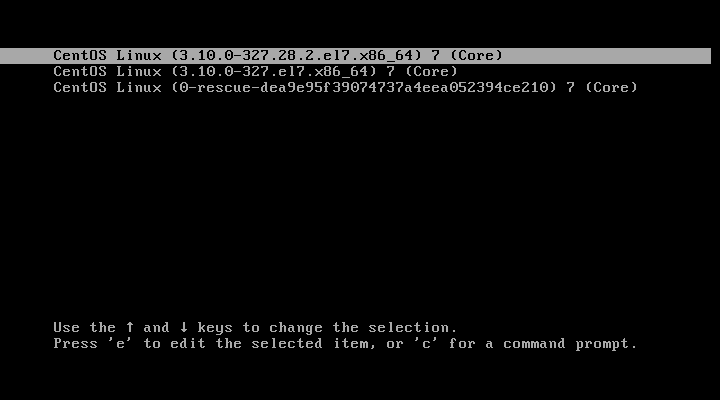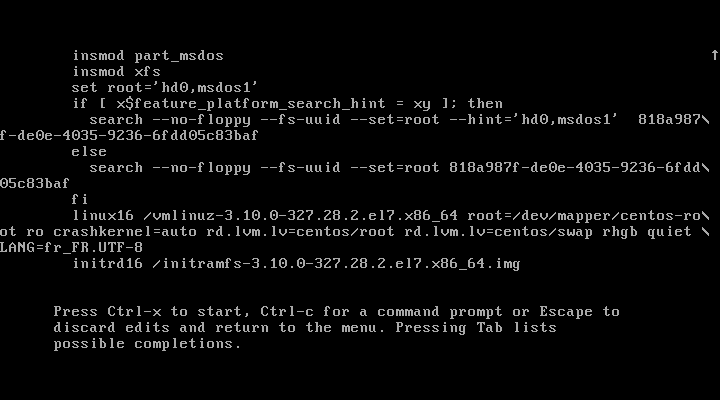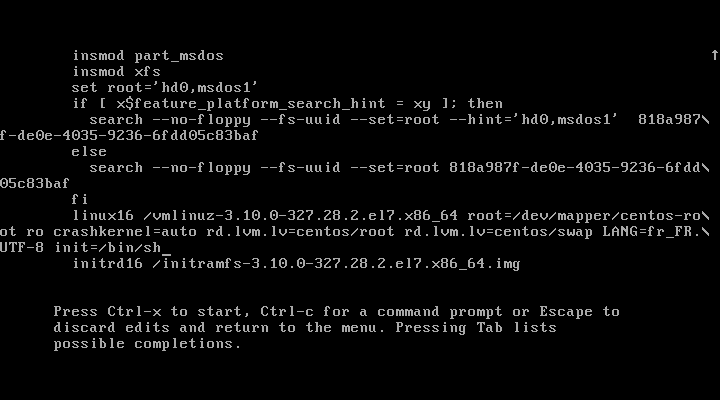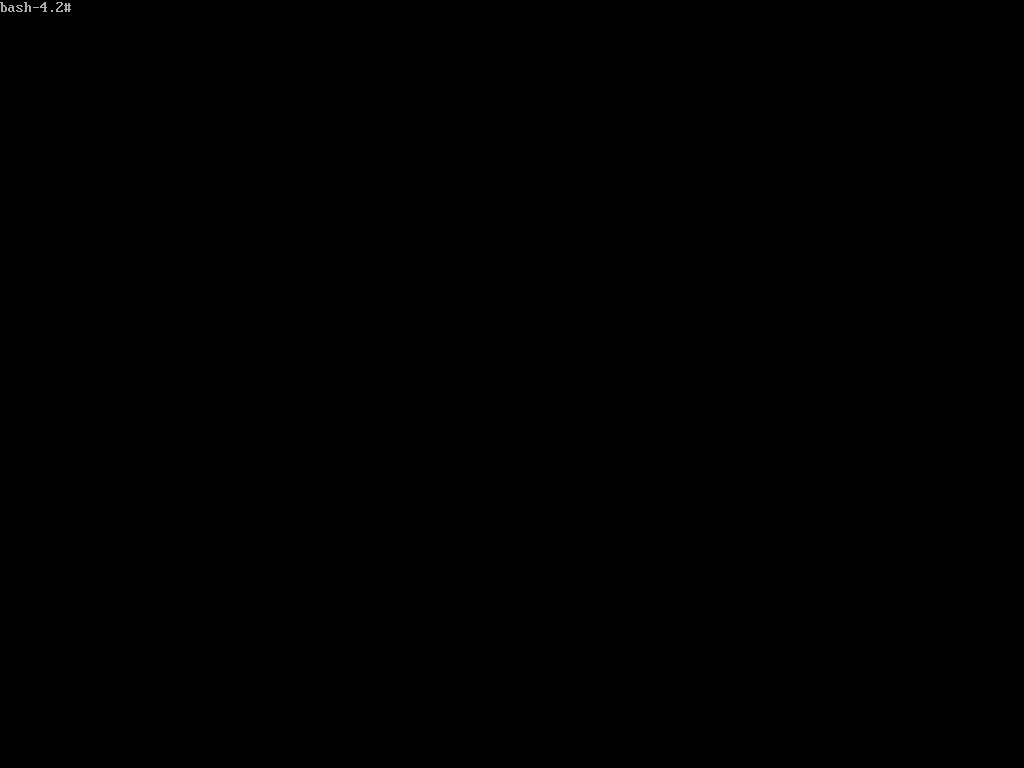Rien n’empêche une machine de disposer de plusieurs adresses IP, sur des interfaces différentes ou sur une même interface et ceci présente de nombreux avantages dans plusieurs circonstances, par exemple :
- Pour un serveur web (une IP par site).
- Pour un serveur quelconque, disposer d’une adresse l’IP dédié à l’administration, et d’une ou plusieurs pour les services.
- Pour un cluster (une IP par service ou groupe de services).
- Pour un répartiteur de charge (une IP pour chaque serveur virtuel).
Alias sur Debian
Un alias se configure dans le fichier /etc/network/interfaces.
Pour configurer un alias eth0:0, les lignes suivantes doivent y être ajoutées (et adaptées selon les besoins et votre configuration actuelle):
auto eth0:0
iface eth0:0 inet static
address 192.168.1.70
netmask 255.255.255.0
broadcast 192.168.1.255
network 192.168.1.0
L’alias peut être activé et désactivé comme toute carte avec les commandes ifup et ifdown:
ifup eth0:0
ifdown eth0:0
Alias sur Red Hat
Un alias se configure en créant un fichier dans /etc/sysconfig/network-scripts/ , par exemple ifcfg-eth0:0.
Dans l’exemple de ifcfg-eth0:0, il doit reprendre une structure identique à la configuration de l’interface réseau eth0, excepté l’adresse MAC qui est inutile.
Voici un exemple de contenu :
DEVICE=eth0:0
IPADDR=192.168.1.70
NETMASK=255.255.255.0
NETWORK=192.168.1.0
ONBOOT=yes
L’alias peut être activé et désactivé comme toute carte avec les commandes ifup et ifdown.
Sur les distributions type RedHat, on peut également créer des plages d’IP multiples en affectant cette plage à une interface réseau.
Il devient alors possible, d’un seul coup, de créer autant d’alias que souhaité, à condition que les adresses IP se suivent.
Si on souhaite créer 19 alias sur eth0 allant de l’IP 192.168.1.71 à 192.168.1.90, le fichier /etc/sysconfig/network-scripts/ifcfg-eth0-range0 doit être créé et rempli avec le contenu suivant :
IPADDR_START=192.168.1.71
IPADDR_END=192.168.1.90
CLONENUM_START=0
NETMASK=255.255.255.0
Le paramètre CLONENUM_START indique le numéro d’alias de départ.
L’interface associée doit être arrêtée et démarrée pour que la modification soit prise en compte, soit par ifdown/ifup, soit par le redémarrage du service network.
Le résultat est le suivant :
ifconfig
eth0:0 Link encap:Ethernet HWaddr 00:0C:29:4C:A6:AF
inet adr:192.168.1.71 Bcast:192.168.1.255
Masque:255.255.255.0
UP BROADCAST RUNNING MULTICAST MTU:1500 Metric:1
eth0:1 Link encap:Ethernet HWaddr 00:0C:29:4C:A6:AF
inet adr:192.168.1.72 Bcast:192.168.1.255
Masque:255.255.255.0
UP BROADCAST RUNNING MULTICAST MTU:1500 Metric:1
eth0:2 Link encap:Ethernet HWaddr 00:0C:29:4C:A6:AF
inet adr:192.168.1.73 Bcast:192.168.1.255
Masque:255.255.255.0
UP BROADCAST RUNNING MULTICAST MTU:1500 Metric:1
eth0:3 Link encap:Ethernet HWaddr 00:0C:29:4C:A6:AF
inet adr:192.168.1.74 Bcast:192.168.1.255
Masque:255.255.255.0
UP BROADCAST RUNNING MULTICAST MTU:1500 Metric:1
eth0:4 Link encap:Ethernet HWaddr 00:0C:29:4C:A6:AF
inet adr:192.168.1.75 Bcast:192.168.1.255
Masque:255.255.255.0
UP BROADCAST RUNNING MULTICAST MTU:1500 Metric:1
eth0:5 Link encap:Ethernet HWaddr 00:0C:29:4C:A6:AF
inet adr:192.168.1.76 Bcast:192.168.1.255
Masque:255.255.255.0
UP BROADCAST RUNNING MULTICAST MTU:1500 Metric:1
Etc… jusqu’a eth0:18.